Editor online e gratuito CapCut permite que usuários editem fotos e vídeos com facilidade
A capacidade financeira de arcar com os custos de programas de edição profissional com licenças de uso mensais que chegam a dezenas de reais não é compatível com a condição econômica da maioria da população brasileira.
Mas há outras formas de conseguir resultados de calibre profissional ao editar fotos e vídeos e sem a necessidade de qualquer forma pagamento. Com o editor gratuito CapCut Online, ter acesso a um pacote completo de recursos de edição profissional e gastar dinheiro não são sinônimos.
Vamos abordar como obter resultados incríveis na edição de fotos e vídeos utilizando algumas das numerosas ferramentas do CapCut.
Transforme suas fotos gratuitamente com o CapCut
Faça uma conta no CapCut ou aproveite o cadastro no Google, TikTok ou Facebook para ter acesso à totalidade das ferramentas de edição. Ao conectar-se, o usuário será direcionado à página "Meus Projetos", onde encontrará atalhos para iniciar novos projetos e retomar projetos em andamento.
Para editar imagens com o editor de fotos gratuito, clique em "Criar nova imagem" e, na nova página, selecione “Criar a partir de uma imagem”, busque pela foto a ser editada salva em no computador, clique sobre ela e em “Abrir” para carregá-la no editor.
Mude a atmosfera da foto com filtros
Filtros têm o potencial de transformar completamente a atmosfera da foto, permitindo que a imagem assuma diferentes estéticas a depender do filtro aplicado.
Explore os filtros disponíveis no editor ao clicar sobre a foto e depois em "Filtros" no menu lateral à direita da tela. Selecione o filtro que deseja aplicar e controle a intensidade entre 0 e 100, quanto mais próximo do zero, mais sutil o efeito do filtro será e quanto mais distante do zero, mais visível será o efeito.
Aumente a resolução da foto
Baixa resolução pode prejudicar a legibilidade da foto, dificultando a visualização dos detalhes e da composição como um todo.
Utilize o intensificador de qualidade de imagem alimentado por inteligência artificial do CapCut para salvar fotos nessa situação, com a possibilidade de elevar a resolução em até 4K em questão de segundos.
Para utilizá-lo, clique sobre a foto e, depois, em "Ferramentas inteligentes". Selecione a opção "Amplificador de imagem" e a quantidade de vezes que a imagem terá sua resolução melhorada, duas ou quatro vezes.
Aprimore a iluminação da foto
Fotografias feitas em espaços com pouca luz natural ou artificial costumam apresentar ruídos, como áreas granuladas e distorcidas. Mas é possível reduzir tais problemas e tornar a imagem mais clara e brilhante.
Usar o aprimorador de imagem com baixa luminosidade é simples, basta clicar sobre a imagem, selecionar "Ferramentas inteligentes" e clicar em "Aprimorador de imagem com pouca luz".
Há cinco níveis de intensidade de disponíveis, o nível 1 corresponde a uma melhora sutil, mantendo a foto mais próxima do estado original, e o nível 5 apresenta uma melhora mais proeminente.
Edite seus vídeos de graça com o CapCut
Assim como na edição de fotos, o primeiro passo é carregar o vídeo para o CapCut. Basta criar uma conta ou conectar-se e clicar em "Criar novo vídeo", e depois, em “+” logo acima da frase “Clique para carregar”. Encontre o vídeo a ser editado salvo no computador, clique sobre ele e em “Abrir”.
Quando finalizar o processo de edição, utilize o conversor de vídeo online para garantir que o arquivo de vídeo seja salvo no formato ideal para os fins de publicação em redes sociais ou que seja compatível com os dispositivos e programas onde ele será reproduzido.
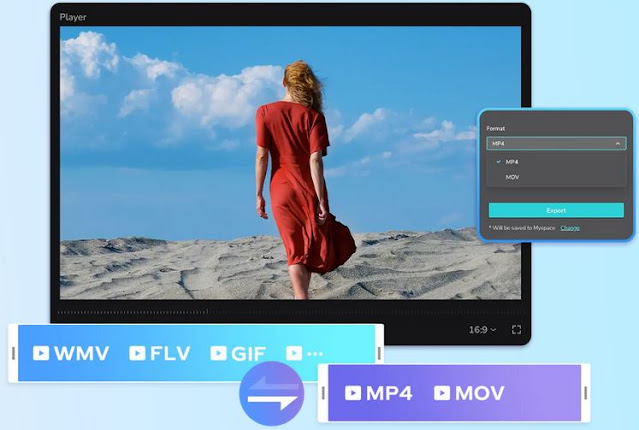
Divida o vídeos em cenas automaticamente
Dividir uma filmagem em cenas ou clipes menores é um processo que visa tornar a edição de vídeo mais prática, assim como permite ao editor inserir transições entre cenas, uma vez que é necessário definir o fim de uma cena e o início de outra a fim de realizar o efeito de transição entre elas.
A funcionalidade "Dividir cena" do CapCut realiza a divisão de todo o vídeo automaticamente. O recurso está localizado na barra de ferramentas logo acima da linha do tempo do vídeo. Para visualizá-la, primeiro, clique sobre o vídeo, feito isso, passe o mouse sobre os ícones para descobrir o que cada um deles faz.
Clique em "Dividir cena", opção que está entre "Edição baseada em transcrição" e "Baixar clipe", e aguarde alguns instantes enquanto os algoritmos avançados reconhecem as diferentes cenas e fazem as divisões correspondentes a cada momento do vídeo.
Melhore a qualidade do áudio
Vídeo com o áudio prejudicado por causa de ruídos é um problema comum que pode ser resolvido em instantes no CapCut, sem a necessidade de possuir conhecimentos em edição de áudio.
Para isso, clique sobre o vídeo para que o menu de edição apareça à direita da tela. Clique na opção "Áudio", desça a barra de rolagem até o fim e habilite a funcionalidade "Redução de ruído".
Reduza a agitação de vídeos tremidos
Filmagens realizadas em movimento ou sem que a câmera estivesse estabilizada por um tripé, gimbal ou outro apoio que a mantenha parada e fixa podem resultar em um vídeo tremido, pouco fluido e com a nitidez prejudicada.
O estabilizador de vídeo do CapCut consegue reduzir a aparência instável, garantindo mais nitidez e clareza sem perda de qualidade do vídeo original.
Essa ferramenta pode ser encontrada ao clicar sobre o vídeo e, posteriormente, na opção "Básico" no menu lateral à direita da tela. Desça a barra de rolagem até o fim e habilite a ferramenta "Estabilização".












.jpg)

0 comentários:
Postar um comentário